020 — Guide pour gérer vos postes téléphoniques sur l’interface administrateur
Guide de l’administrateur pour gérer les postes téléphoniques de votre système de téléphonie sur l’interface administrateur de Studio, le portail de gestion en ligne d’Ubity.
Voir aussi 021 — Guide pour gérer vos postes téléphoniques sur l’interface utilisateur.
1 Se connecter à l'interface
Adresse de l’interface: https://studio.ubity.com
Nom d’usager: votre adresse courriel
Si vous ne vous êtes jamais connecté ou si vous ne vous souvenez plus de votre mot de passe, veuillez faire une demande sur l’interface (en cliquant sur Récupérer votre mot de passe) car nous n’y avons pas accès par souci de sécurité.
2 Paramétrer le poste téléphonique
Vous devez vous rendre dans l’onglet Mon compte, sous Postes téléphoniques, puis cliquer sur Gérer les postes. Il faut alors cliquer sur le bouton Modifier qui se trouve au bout de la ligne correspondant au poste téléphonique à configurer.
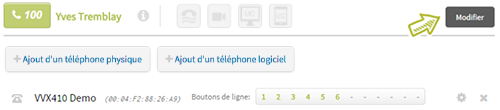
Langue par défaut
À l’aide du menu déroulant, vous pouvez choisir la langue qui sera utilisée pour les fonctionnalités du système ainsi que pour le téléphone assigné au poste téléphonique.
Musique d’attente
À l’aide du menu déroulant, vous pouvez choisir la musique en attente qui sera utilisée lorsque vous mettrez votre correspondant en attente, lorsque le find-me/follow-me est activé ou lorsque vous êtes vous-même mis en attente.
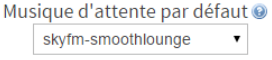
Durée de la sonnerie
Indiquer, en chiffres, la durée pendant laquelle vous souhaitez que le téléphone sonne. (Si le nombre de secondes est nul, le téléphone sonnera indéfiniment.)
Ne pas déranger
Si vous activez cette fonctionnalité, l’appelant entendra une sonnerie indiquant que le téléphone
est en dérangement.
Renvoi d’appel
Vous pouvez déterminer si vous souhaitez que les appels entrants non répondus soient redirigés vers un autre numéro. Si oui, vous devez alors mettre la case Renvoi d’appel sur ON et compléter les paramètres suivants:
Règle
Dans un premier temps, vous devez définir les conditions du renvoi d’appel pour le poste.
- Toujours renvoyer: L’appel est tout de suite renvoyé.
- Seulement en cas de non-réponse: L’appel est renvoyé au bout du temps défini dans Faire sonner pendant.
- Appeler le numéro et le poste en même temps: L’appel est dirigé vers le numéro de poste appelé et le numéro de renvoi d’appel.
- Lorsque l’appelant appuie sur 1: L’appel est renvoyé au bout du temps défini dans Faire sonner pendant, seulement si votre correspondant appuie sur 1.
Destination
Une fois les conditions de renvoi d’appel déterminées, vous pouvez définir si l’appel doit être renvoyé vers un numéro externe (ex: numéro de cellulaire) ou vers un autre poste (numéro interne).
Lorsque la case Numéro externe est cochée, une case apparaît dans laquelle il faut que vous entriez le numéro externe sur lequel vous souhaitez renvoyé l’appel.
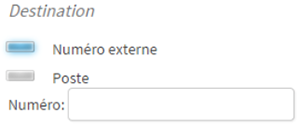
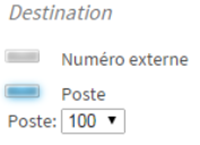
Activer le message indiquant si l’usager est au téléphone
À l’aide du menu déroulant, vous pouvez déterminer ce qui se passera lorsqu’une personne tente de vous joindre alors que vous êtes déjà en ligne: laisser sonner (défaut), faire jouer un message indiquant que vous êtes déjà au téléphone ou envoyer le deuxième appel dans votre boîte vocale.
Message vocal
Vous pouvez décider si vous voulez activer la boîte vocale pour le poste téléphonique. Si vous activez cette option, votre correspondant tombera sur une boîte vocale une fois que le temps défini dans Faire sonner pendant sera écoulé.
Attention: Si cette option est désactivée, le téléphone sonnera indéfiniment.
Si l’option Message vocal est activée, vous pouvez alors définir:
- L’adresse courriel sur laquelle les notifications de message vocal seront envoyées;
- Le mot de passe de la boîte vocale;
- Si vous souhaitez stocker les messages vocaux sur le serveur. Si vous cochez la case, les messages vocaux vous seront envoyés par courriel, mais ne se trouveront pas sur votre boîte vocale.
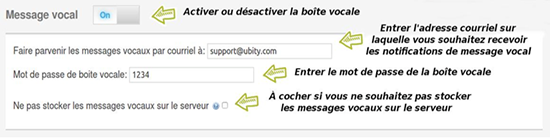
La ligne suivante permet de vérifier le nombre de messages se trouvant dans la boîte vocale.
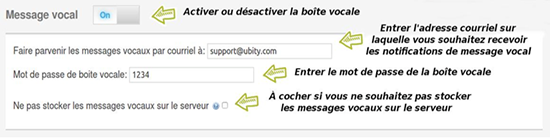
Le système vous demande de confirmer la suppression de tous les messages. Il vous offre également la possibilité d’effacer les messages personnalisés liés à la boîte vocale (message de non-disponibilité, message temporaire, etc) en cochant la case à côté de la question Voulez-vous aussi effacer vos messages d’accueil personnalisés?
Find-Me / Follow-Me
Cette option vous permet de transférer les appels entrants vers un autre numéro, un cellulaire par exemple, tout en ayant la possibilité de filtrer les appels. Si l’option Find-Me / Follow-Me est activée, vous pouvez alors définir:
- Le numéro sur lequel vous souhaitez que l’appel soit transféré;
- La durée pendant laquelle vous souhaitez faire sonner votre téléphone avant que l’appel
soit transféré; - Si vous souhaitez que votre correspondant entende une musique d’attente plutôt que la
tonalité régulière une fois l’appel transféré; - Si vous souhaitez que votre correspondant s’identifie afin de filtrer les appels transférés.
Attention: Le renvoi d’appel doit être désactivé pour que cette option soit enclenchée.
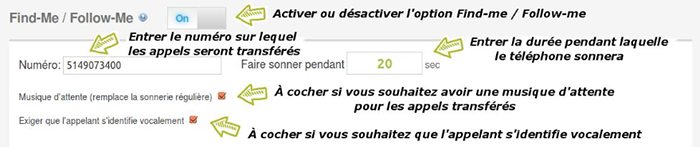
Important: Pour que les modifications soient prises en compte, il ne faut pas oublier de sauvegarder!
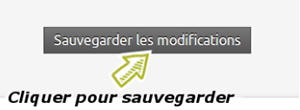
3 Paramètres d'administration
Attention: Ces paramètres ne sont visibles que par les administrateurs.
Enregistrer les appels
Vous pouvez déterminer si les appels entrants et/ou sortants doivent être enregistrés.
Interception d’appels
Cette option vous permet de répondre aux appels entrants à partir d’un autre téléphone.
Lister dans l’annuaire
Cette option vous permet de lister les différents postes téléphoniques dans l’annuaire.
Appels interurbains / Appels internationaux
Vous pouvez définir:
- Si vous interdisez les appels interurbains et/ou internationaux en cochant la case Désactiver;
- Si vous autorisez les appels interurbains et/ou internationaux avec un code d’accès en cochant la case Avec code. Vous devez alors définir un code d’accès;
- Si vous autorisez les appels interurbains et/ou internationaux sans restriction, encochant la case Illimité.
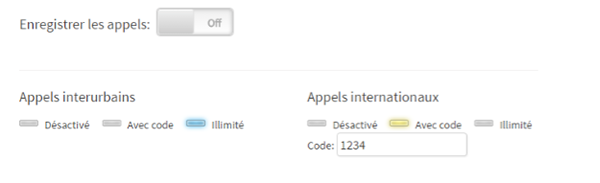
Téléphone logiciel
Vous pouvez également activer le UC. Pour cela, il faudra que vous ayez préalablement téléchargé le logiciel via le lien Télécharger le logiciel Ubity UC Desktop.
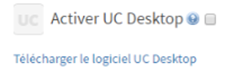
Note: Cette option ne peut être activée que pour les téléphones qui la supporte.
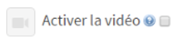
Paramètres de Caller ID
Vous avez la possibilité de définir un Caller ID particulier pour le poste. Ainsi, lorsque la personne à ce poste fera un appel sortant, ce ne seront pas les informations d’identification par défaut (en général, le nom et le numéro de votre entreprise) qui s’afficheront sur le téléphone de son correspondant, mais celles que vous aurez paramétré ici. Vous pouvez donc entrer un nom et sélectionner l’un de vos numéros de téléphone dans le menu déroulant pour en faire le nouveau caller ID du poste. Veuillez noter que le nom est limité à 15 caractères et que les accents et caractères spéciaux ne s’affichent pas sur de nombreux téléphones, nous vous recommandons de ne pas les utiliser.
Note: Il est indispensable de mettre un nom ET un numéro de téléphone sinon le système ne les utilisera pas. Si vous n’avez pas de nom spécifique, vous pouvez mettre le numéro téléphone dans le champs « nom ».
Vous pouvez également décider de cacher le caller ID en cochant la case ci-dessous (tous les appels passés seront alors fait en tant qu’anonyme).

Important: Pour que les modifications soient prises en compte, il ne faut pas oublier de sauvegarder!
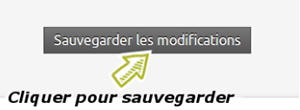
Pour en savoir plus sur les postes téléphoniques, voir aussi:
